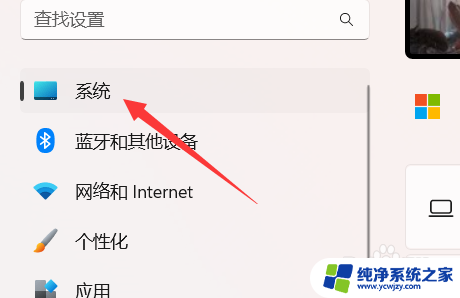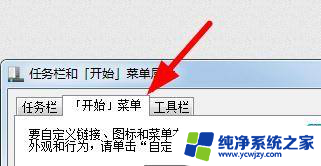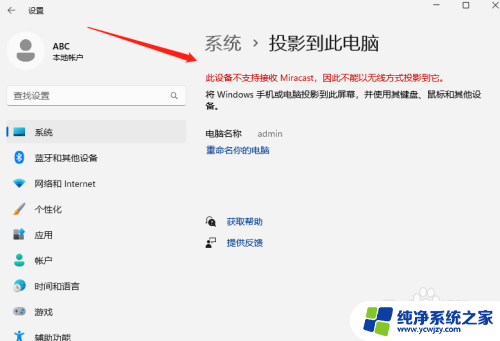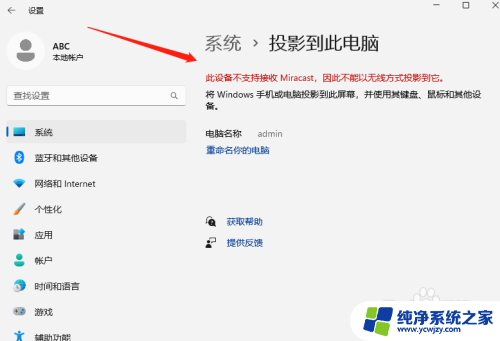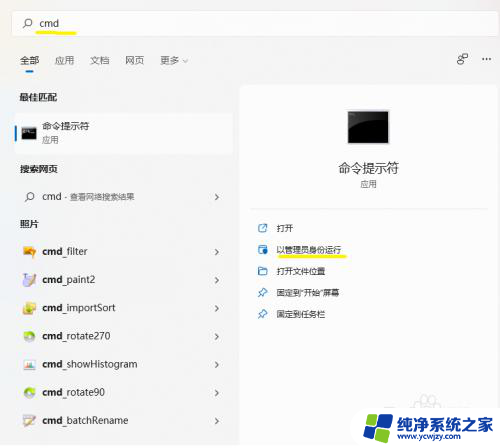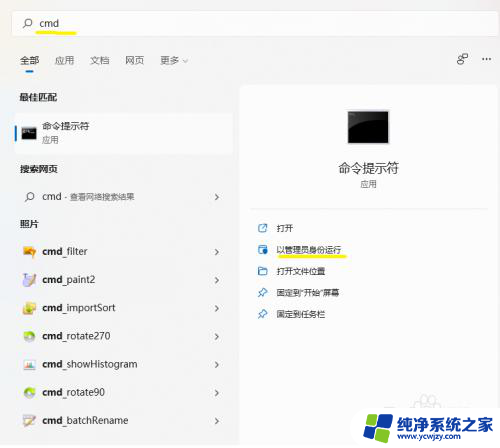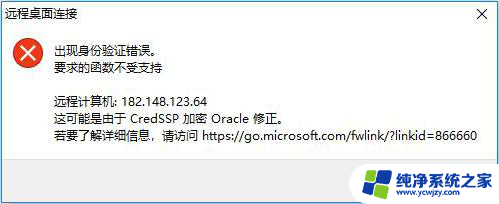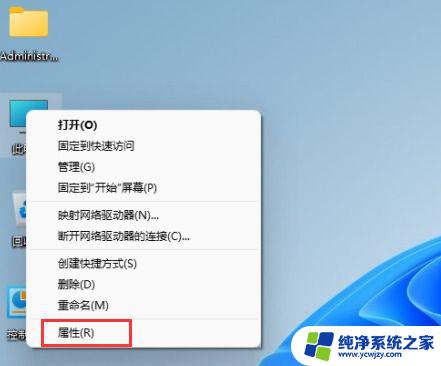你的家庭版windows11不支持远程桌面?了解如何解决!
你的家庭版windows11不支持远程桌面,自从Windows 11发布以来,一直备受关注和期待,然而随着试用和安装的进行,不少用户发现他们的家庭版Windows 11不支持远程桌面功能。这使得他们无法通过远程连接访问其他设备上的桌面或文件。尽管在专业版中可以找到这个功能,但用户们仍然希望微软可以改进其家庭版,使得更多的用户能够享受到这个实用的特性。对于需要远程工作或学习的用户来说,这是一个重要的问题。微软是否会推出相关更新和补丁,这仍是未知数。
Win11家庭版远程桌面怎么开启?
首先下载这款软件:https://m.xitongzhijia.net/soft/237854.html
下载之后解压到自己设定的某个目录下。下图是解压完后的样子

用管理员权限打开install.bat进行安装。安装过程没有提示,会自动安装到C:\Program Files\RDP Wrapper目录下。此安装目录只有rdpwarp.dll和rdpwarp.ini两个文件。
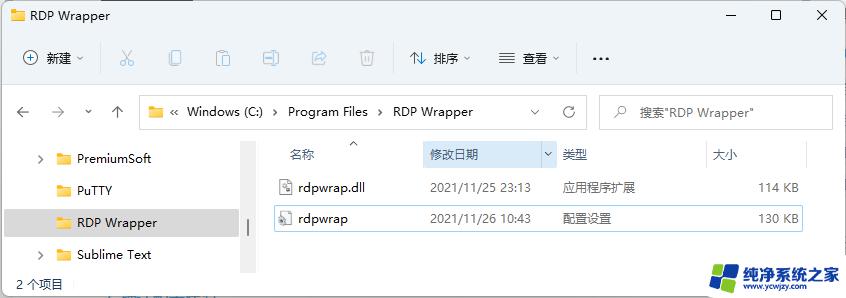
配置防火墙
由于远程桌面是通过3389 TCP端口进行访问的,Windows Home版是默认关闭了这个端口的,需要手工去放行这个端口,不然还是不能使用远程桌面访问。
打开Windows防火墙
以win11为例,打开设置。菜单》隐私和安全,进入windows 安全中心,点击“防火墙和网络保护”,
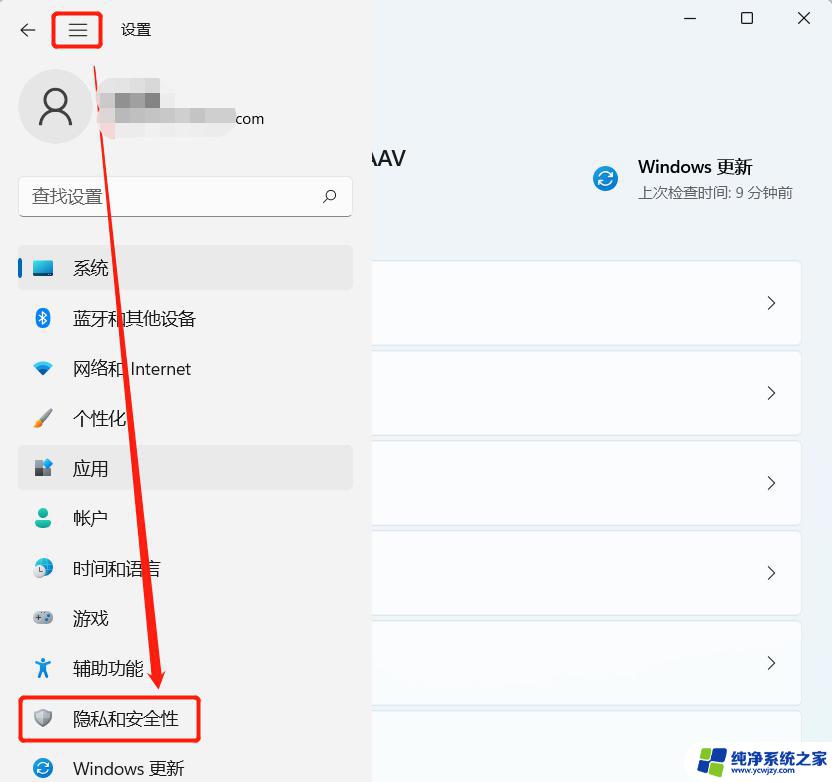
如果上图中的“高级设置”是灰色的不能用,请关闭你的第三方杀毒软件。
我的是Thinkpad, 可以按照如下方法关闭。
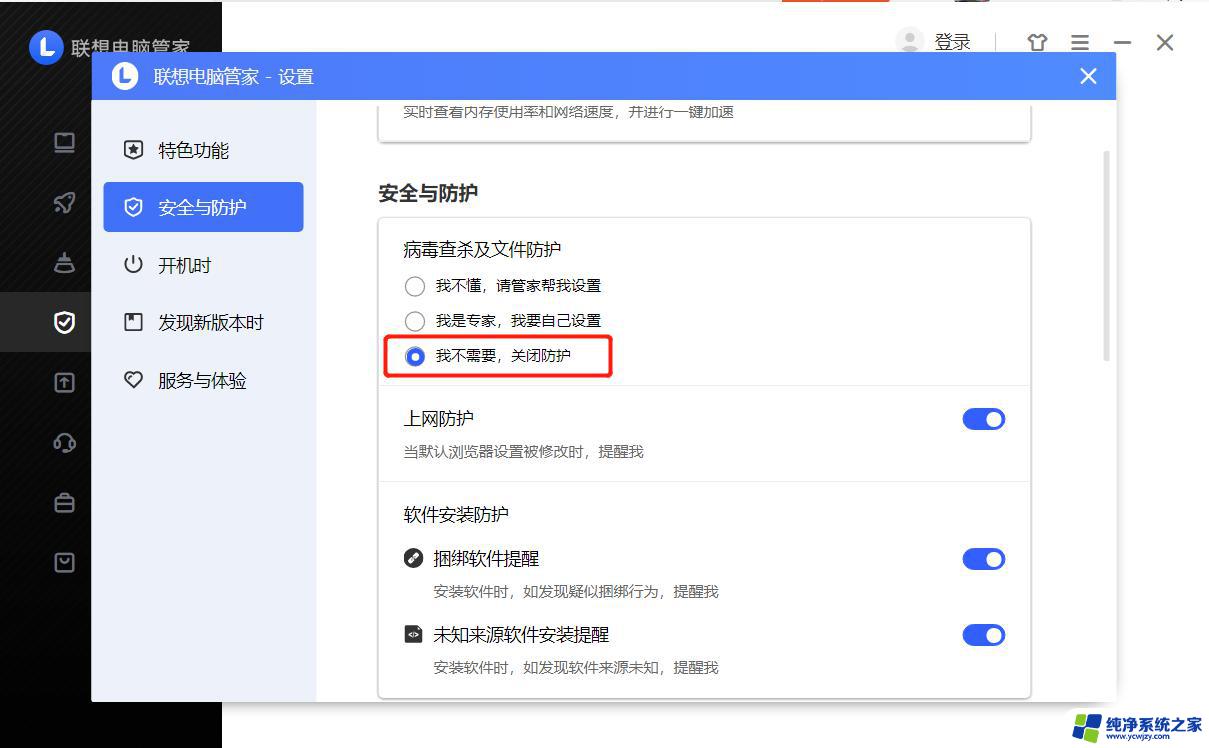
配置允许使用远程桌面访问端口3389的防火墙放行规则
打开防火墙窗口后,添加新的入站规则。选择端口类型。
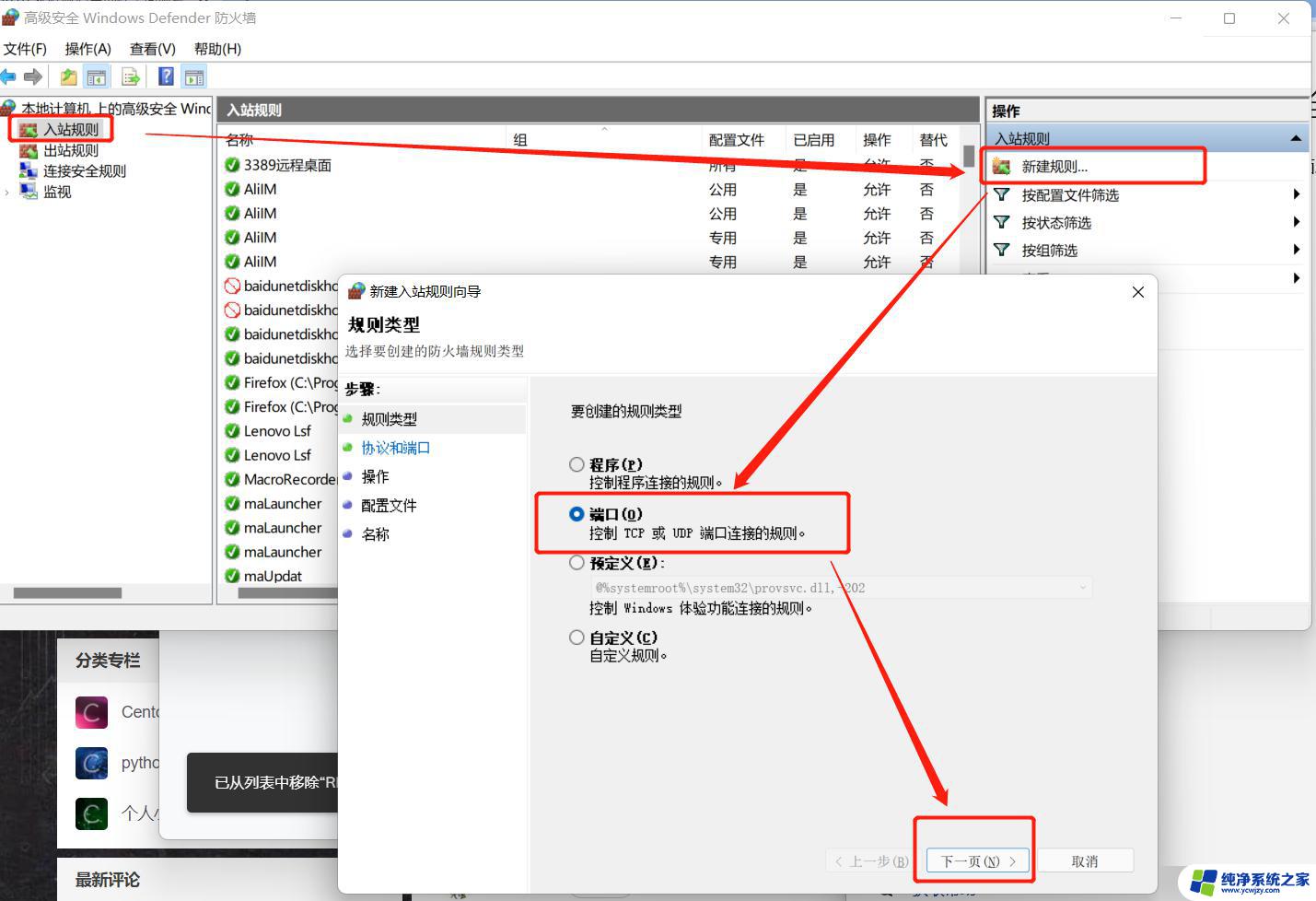
端口是TCP 3389。
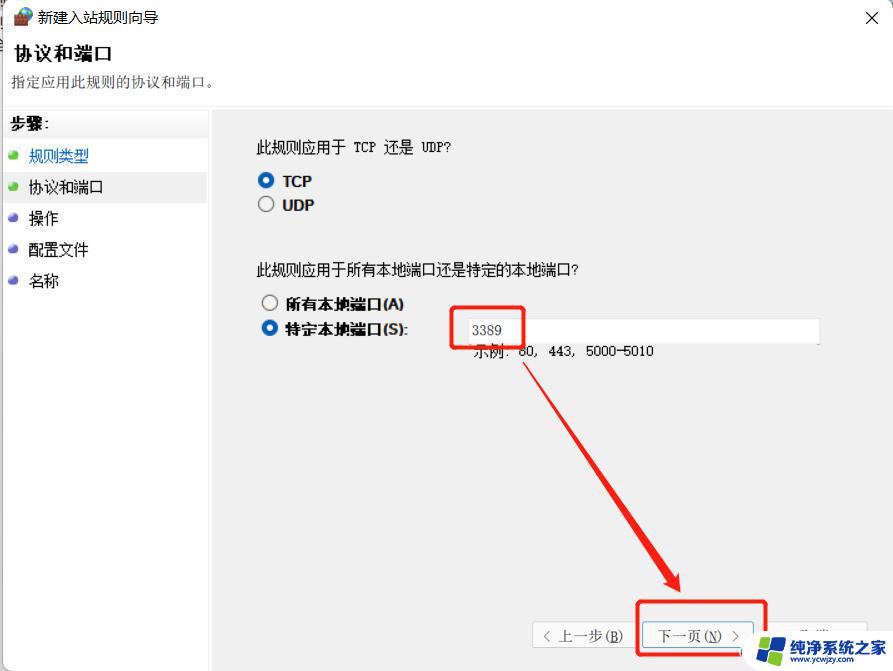
选择运行连接类型防火墙。
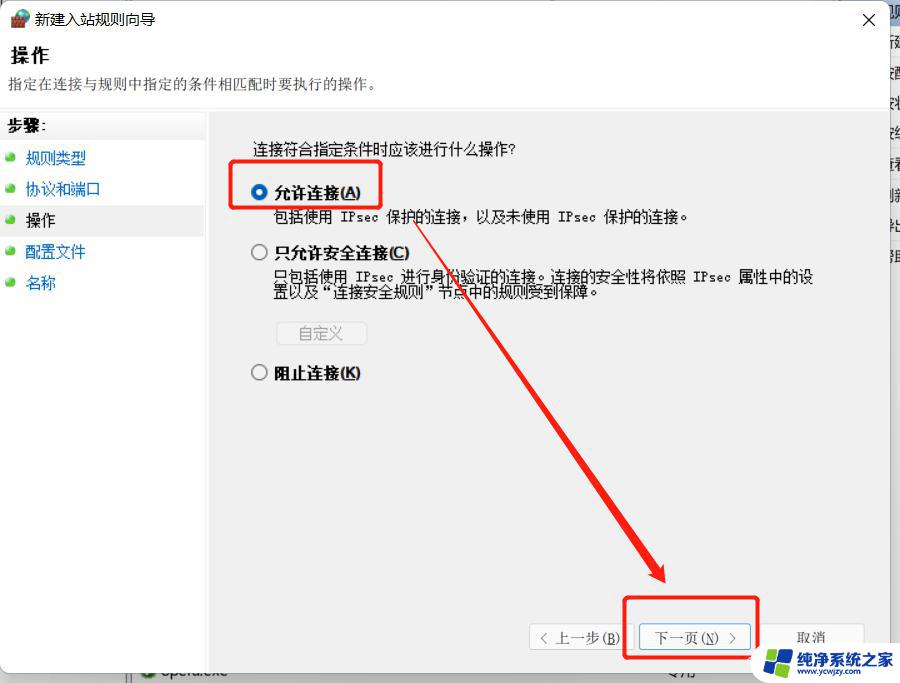
局域网的域,专用可以都选上。为了安全,公用可以不选。
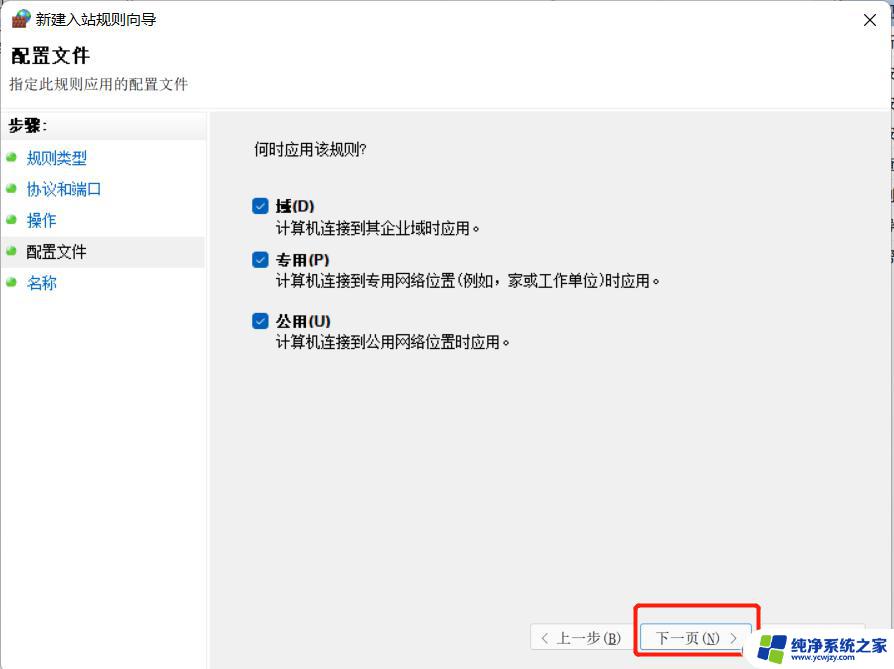
然后命名保存即可。保存后,在防火墙列表中应该可以看到刚才新建的防火墙规则。
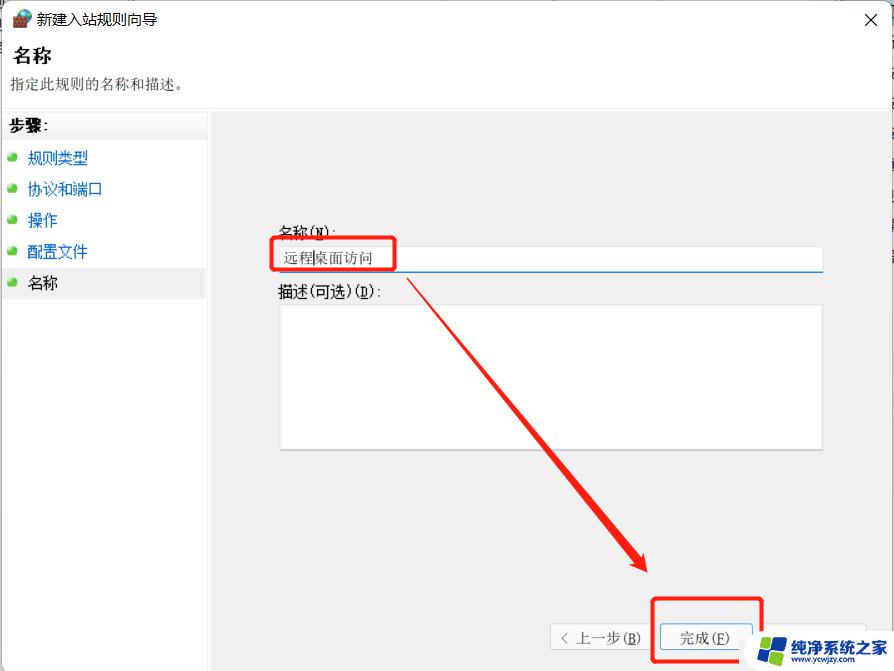
确认配置状况
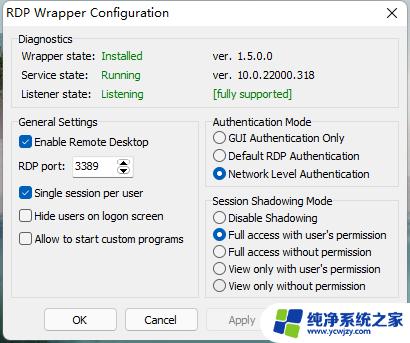
以上就是关于家庭版Windows 11不支持远程桌面的全部内容,如果你遇到这种情况,可以按照以上方法解决,希望本文能对你有所帮助。